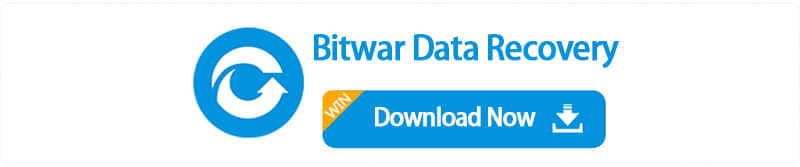¿Cuál es la diferencia entre formato rápido y formato completo?
Formato rápido es sólo una manera de hacer el proceso de formateo rápido, la unidad no se comprueba por los sectores defectuosos. Aunque después de un formato rápido, no podemos ver ninguno de los archivos de esta partición o unidad, pero los archivos todavía existen y esperar a ser sobrescritos por algunos nuevos datos. En esta situación, todavía tenemos la oportunidad de recuperar archivos eliminados después de un formato rápido.
La captura de pantalla como a continuación se muestra cómo realizar un formato rápido
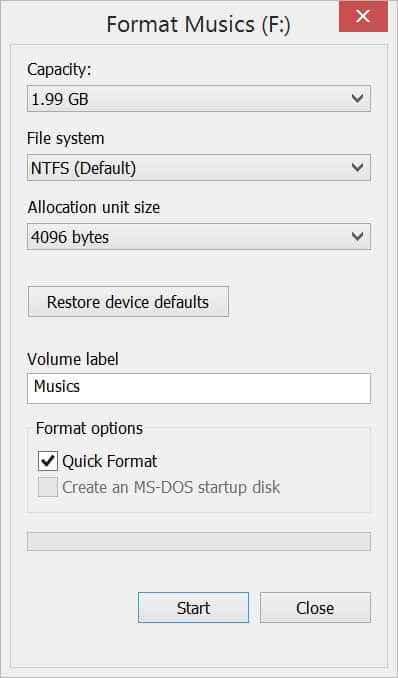
El formato completo ejecuta un paso más profundo para comprobar cada sector malo de la unidad de disco duro, este proceso hará más tiempo que el formato rápido. Además, un formato completo borra completamente el disco duro, lo que significa que no debería haber ningún dato recuperable a la izquierda para que un programa pueda acceder.
La captura de pantalla que aparece a continuación muestra cómo realizar un formato completo
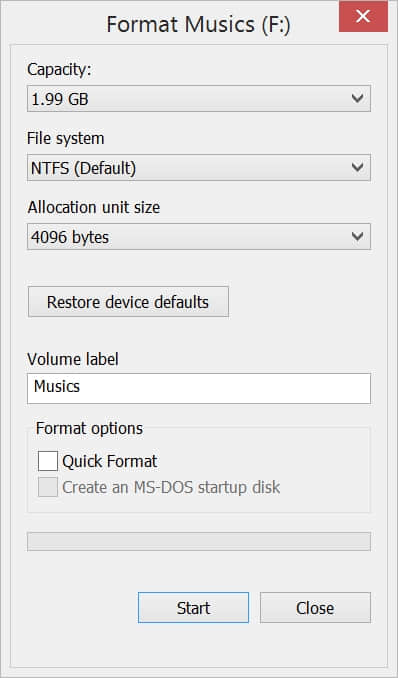
Por lo tanto, le sugerimos que realice un formato rápido primero debido a que todavía tiene la oportunidad de retroceder con un software de recuperación de datos si formateamos erróneamente nuestros datos importantes. Siempre que usted está seguro de que la partición se puede limpiar por completo, entonces usted puede realizar un formato completo. Normalmente si quisiéramos vender o donar nuestro ordenador a otros. Para proteger nuestra privacidad, siempre realizamos un formato completo en el disco duro antes de vender.
Hay 3 pasos para recuperar músicas de un disco duro formateado, también puede recuperar otros archivos, videos, audios, archivos comprimidos, fotos de la misma manera por Bitwar Data Recovery.
Según la investigación del usuario, guardamos 11 archivos MP3 en la partición de F con una carpeta nombrada: canciones, tamaño total: ~ 40.0 MB. Ahora estamos formateando toda la partición f, después de varios minutos, podemos ver la partición f está vacía, cada archivo incluye estos 11 archivos MP3 "Hide" de nuestra pantalla.
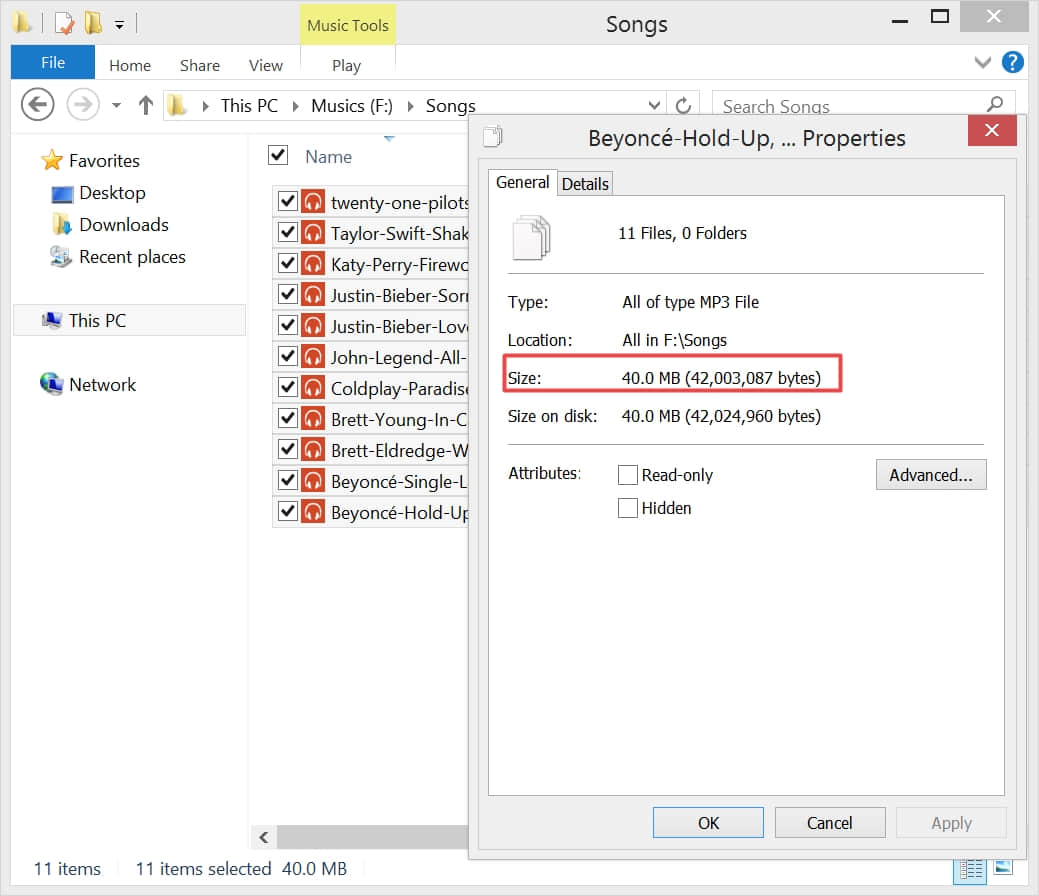
Paso 1,
Inicie Bitwar Data Recovery, seleccione la partición F y haga clic en "NETX". Nota: podemos ver varias particiones de la lista de la computadora en la ventana, si usted conecta un dispositivo externo con su computadora, tal como impulsión dura del USB o impulsión de la pluma, tarjeta del SD, etc. También veremos el dispositivo que se lista en la misma ventana.
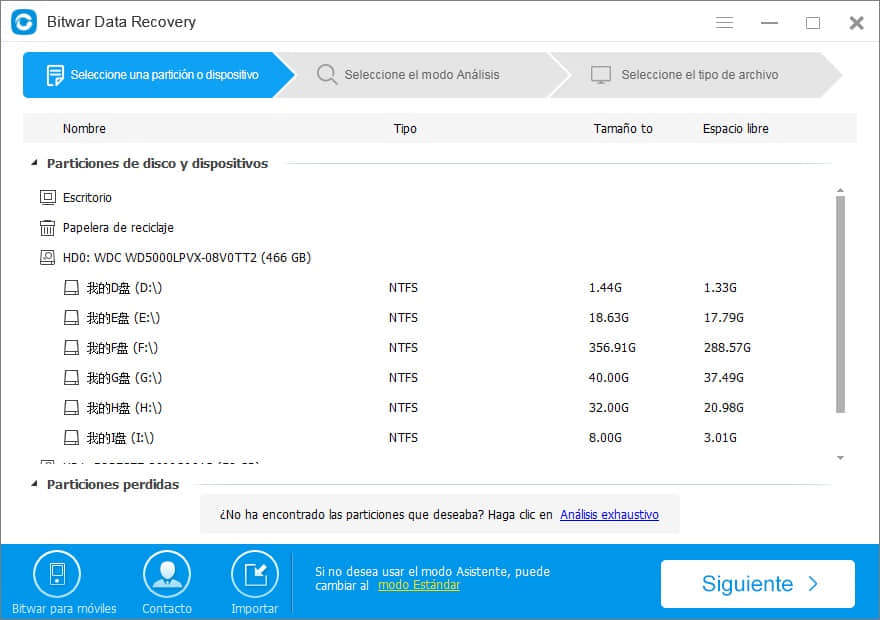
Proporcionamos el modo de exploración tres, exploración rápida, exploración profunda y la recuperación formateada, allí es varias Descripción corta para demostrarle el significado de cada uno. Aquí elegimos "Recovery formateado" y le damos a "Next".
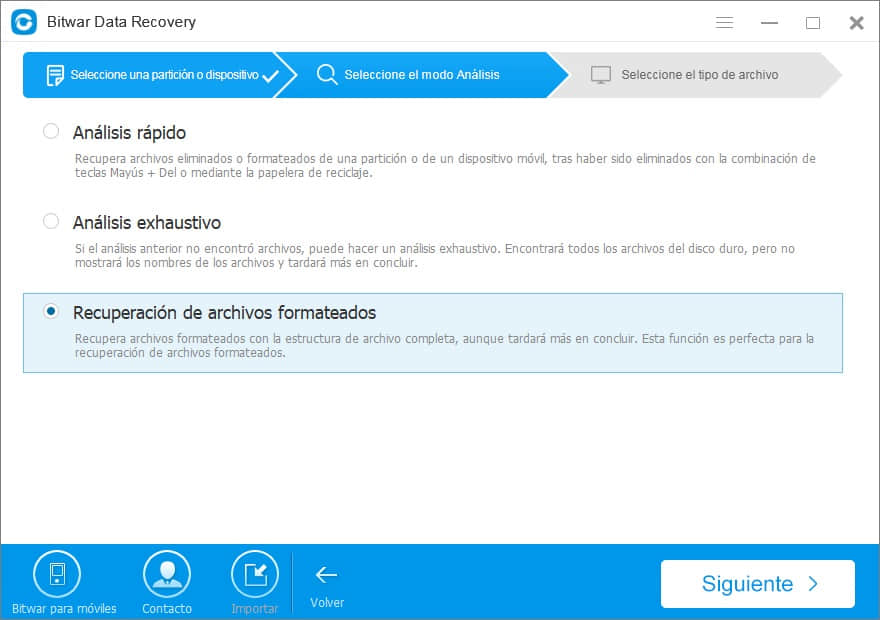
Paso 3,
Marque la opción "audio", si desea recuperar todos los tipos de archivo guardados en su partición F, puede marcar "seleccionar todos los tipos". Aquí en esta ventana podemos ver Bitwar Data Recovery soporta para recuperar fotos, audio, documentos, video, archivos comprimidos y otros archivos, también hay varios más comunes de la extensión de archivo visto listado bajo cada título.
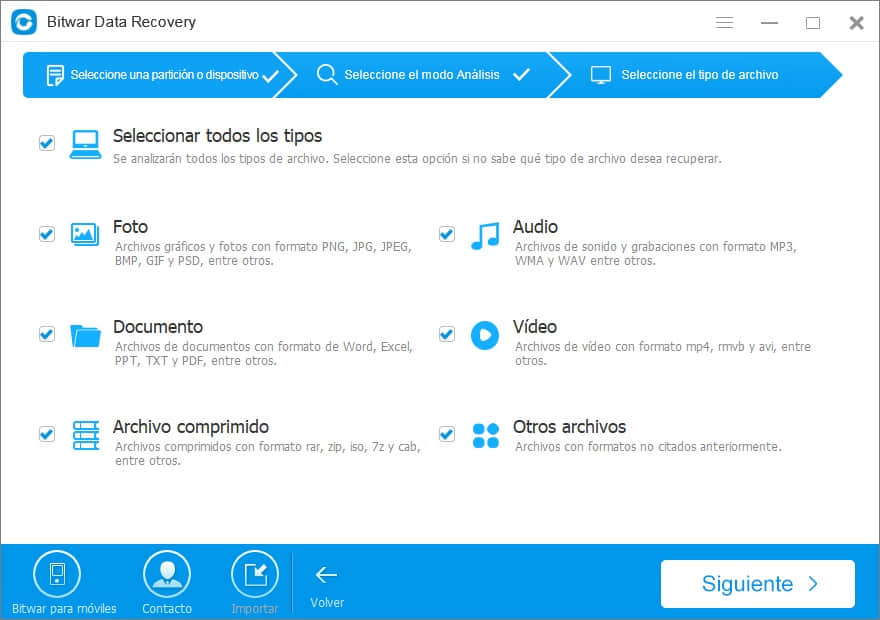
Paso 4,
Después de hit "SCAN", Bitwar Data Recovery se ejecuta inmediatamente para escanear la partición F, y se pueden ver estos 11 archivos MP3 que aparecen en la ventana "detalles".
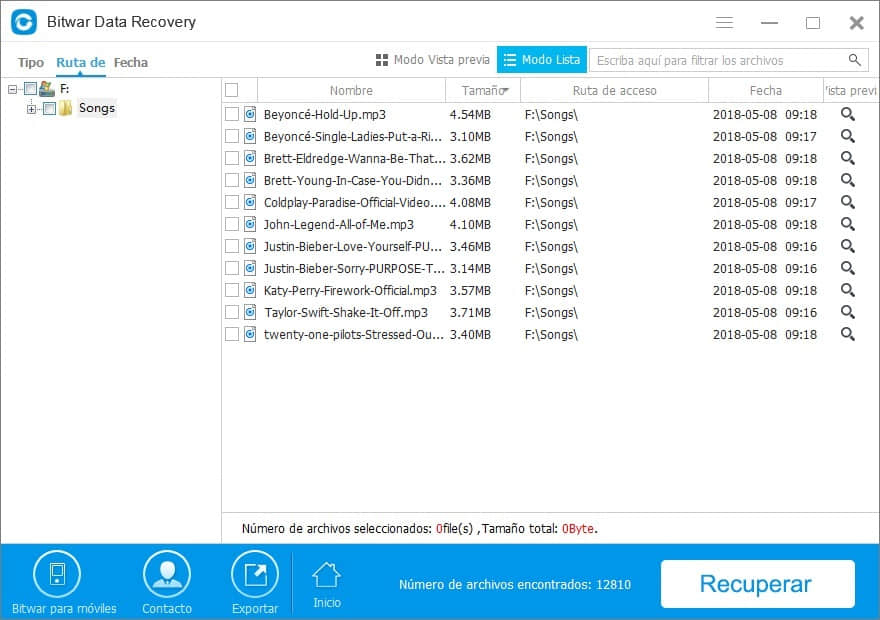
Aquí hay 3 maneras para que usted previsualice el archivo en Bitwar Data Recovery.
1, hay un botón de aumento en la posición correcta de cada archivo para que haga clic-para-vista previa del archivo.
2, a su vez a la pestaña "vista previa", además de la tabla azul "detalles", cada archivo tiene una miniatura grande y haga clic para previsualizar.
3, doble-chascan cada archivo en ventana de los "detalles" también apoyan para previsualizar.
Potentes funciones de previsualización de medios de Bitwar Data Recovery.
Un archivo mp3 auto se reproduce en una ventana emergente una vez que seleccionamos este archivo MP3 para previsualizar. Desde el software de algunos rivales, que no le apoyan a la vista previa de esta manera, siempre están teniendo código desordenado en su ventana de vista previa, siempre es difícil para nosotros para comprobar los archivos son realmente lo que necesitamos o no. Por el contrario, aquí hay una buena noticia para nosotros en Bitwar Data Recovery, tenemos ya para apoyar a la vista previa de vídeo, audio e incluso la imagen GIF, todos ellos se pueden reproducir en la ventana de vista previa.
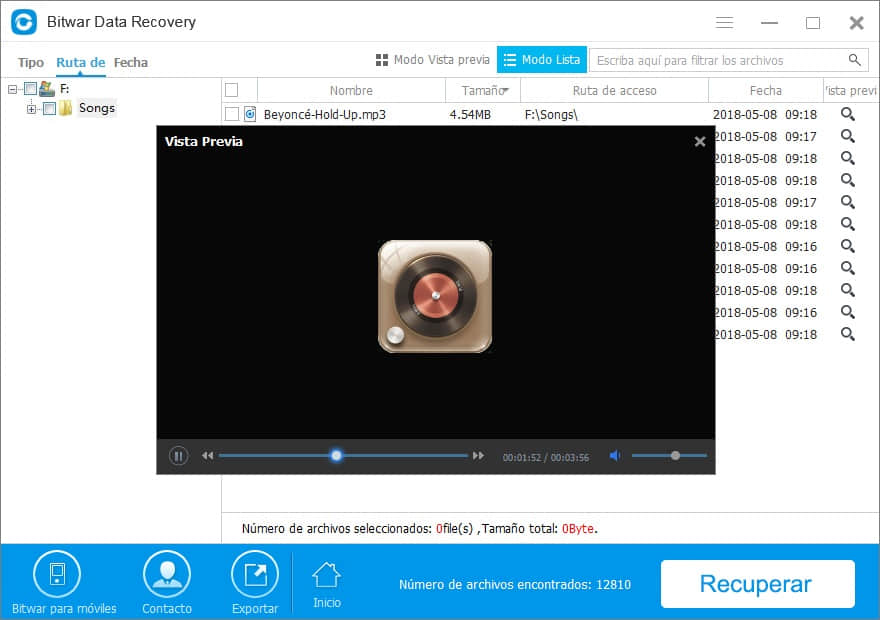
No sólo con una potente función de previsualización de medios, sino también con puntas de herramientas de balón antes de usarlas.
Estas sugerencias de herramientas le guían cómo utilizar el software paso a paso. Muy útil para nosotros para utilizar el software de forma rápida y sencilla.
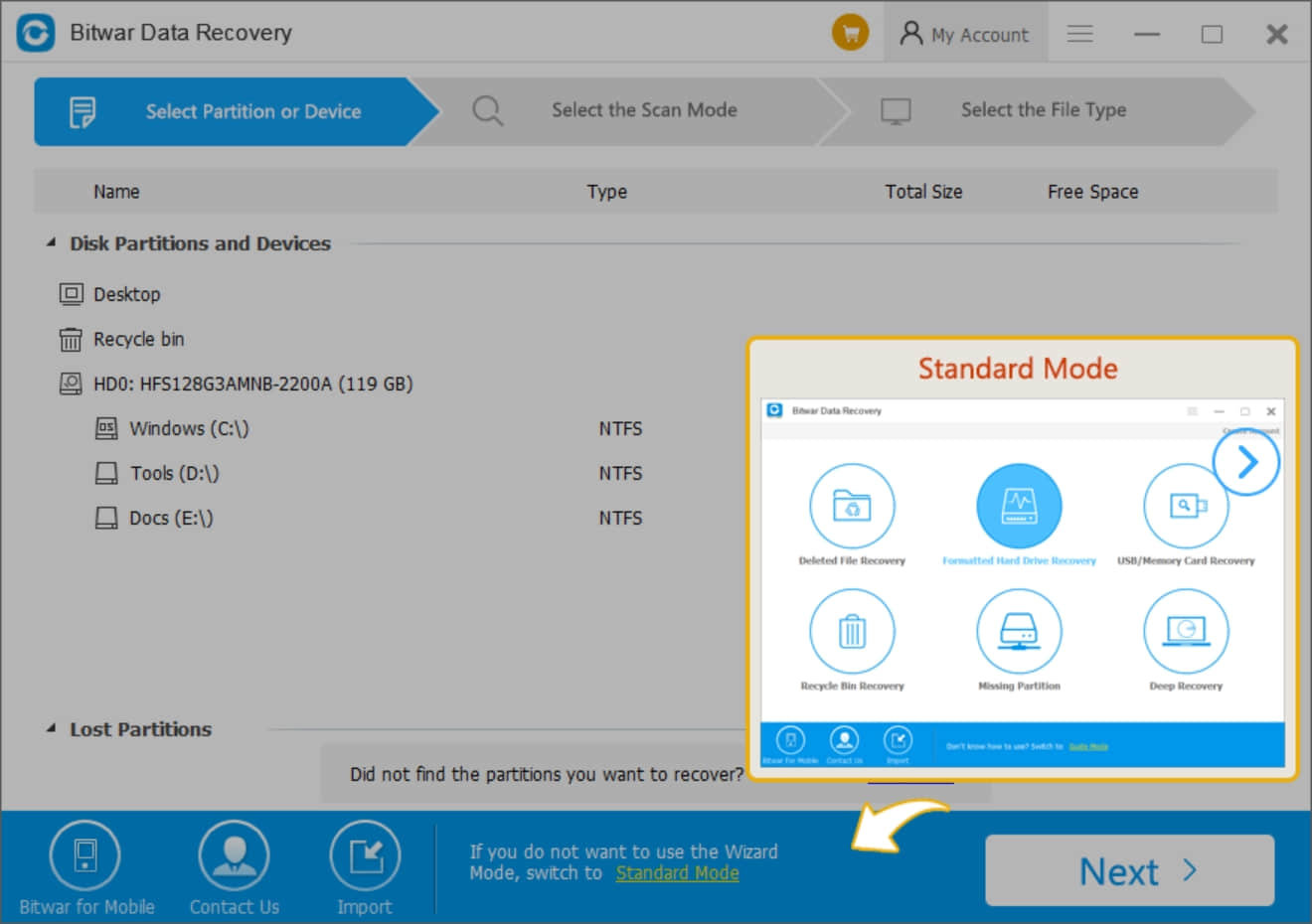
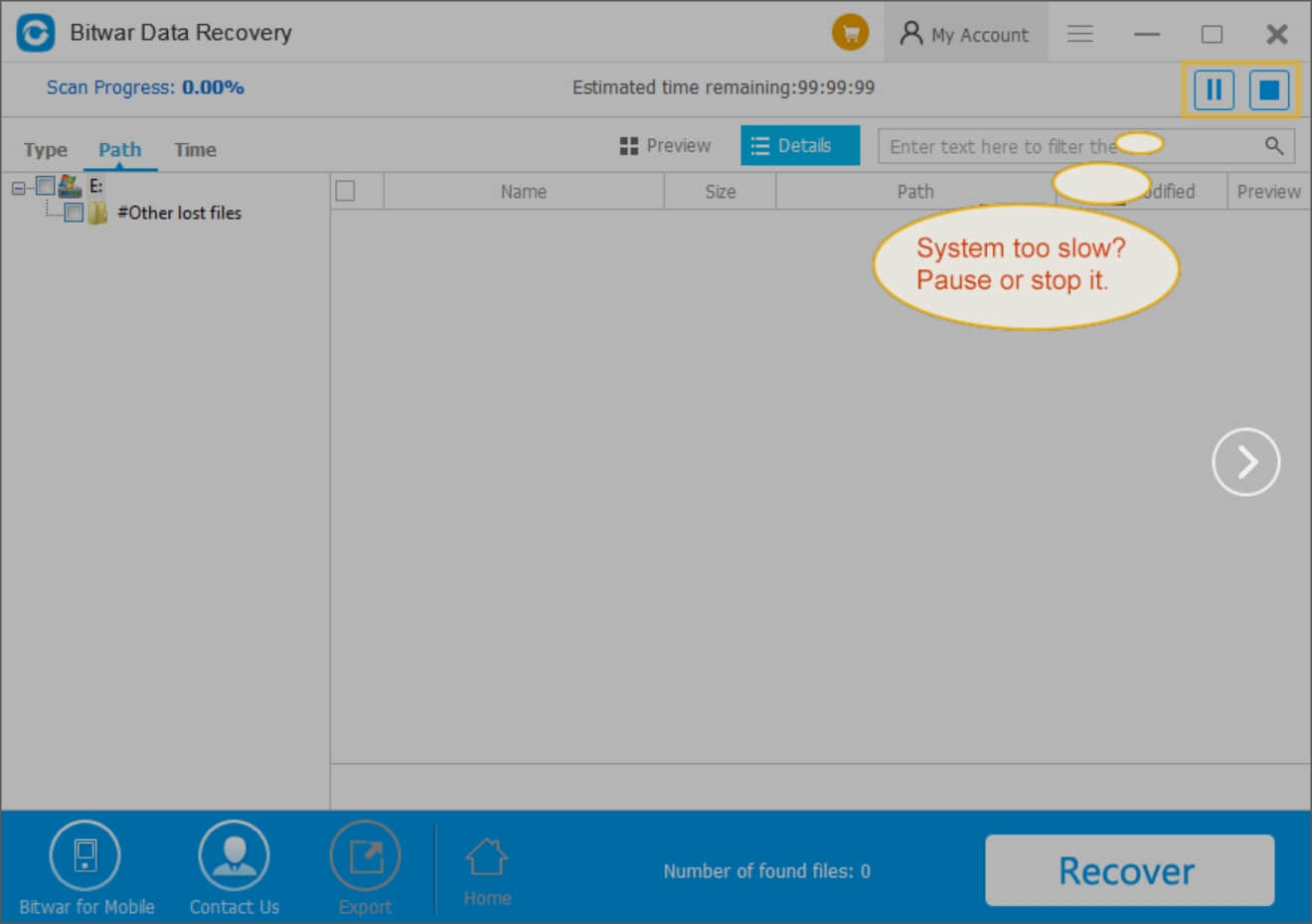
Volvamos al tema, después de seleccionar todos los archivos MP3 y pulse "recuperar", hay una ventana emergente que le informa a guardar los archivos con la estructura de directorio original o restaurar en el mismo directorio.
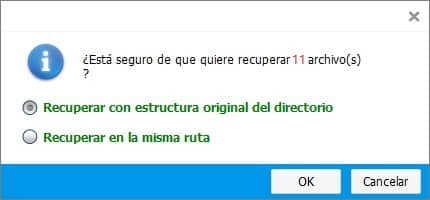
Aquí elegimos "recuperar mientras mantenemos la estructura de directorios original" y guardar en la partición D. De nuevo, le recomendamos que guarde las músicas eliminadas en otra partición o unidad para evitar que los datos se sobreescriban.
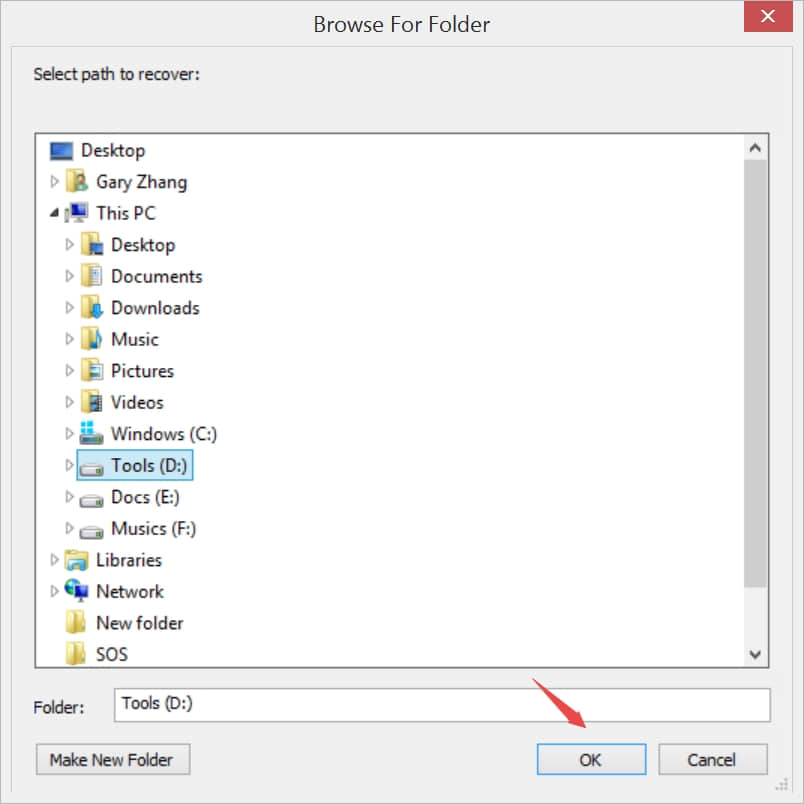
Hay una ventana de mensaje emergente que le informa de abrir la carpeta después de haber recuperado con éxito los archivos MP3 a la partición D.
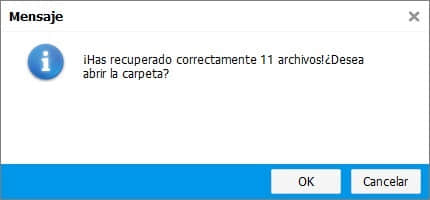
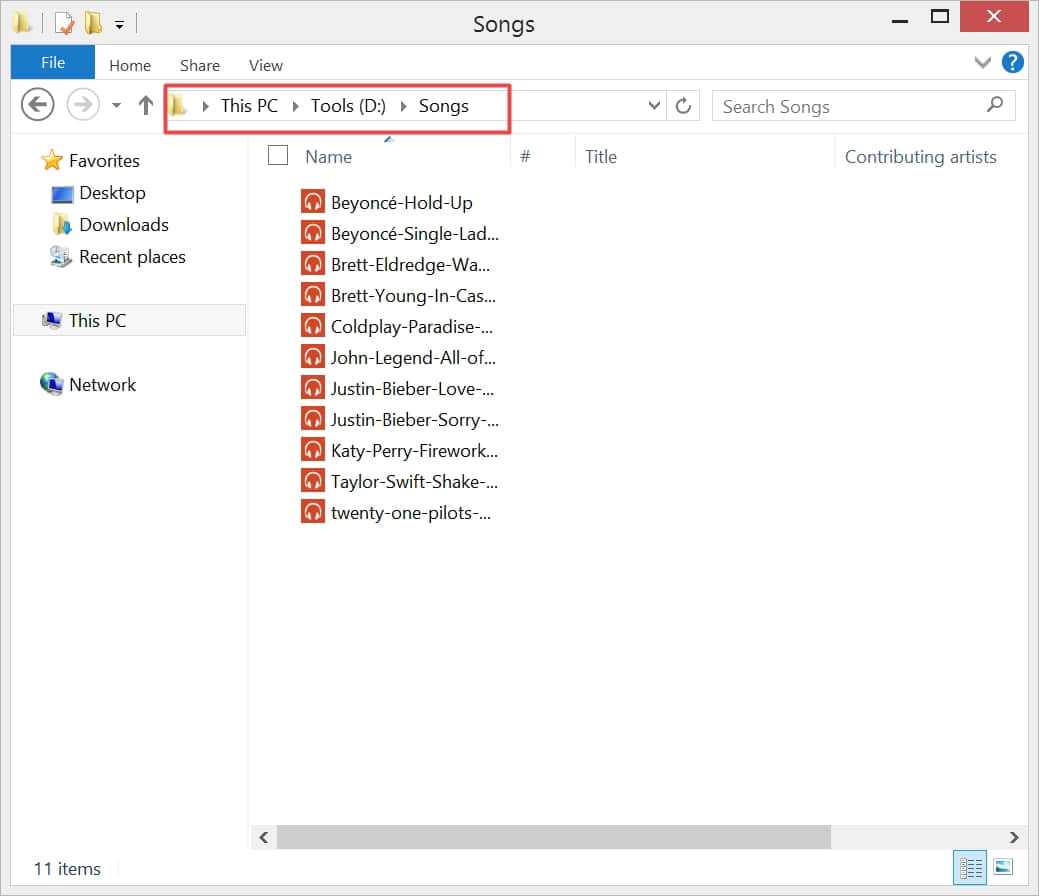
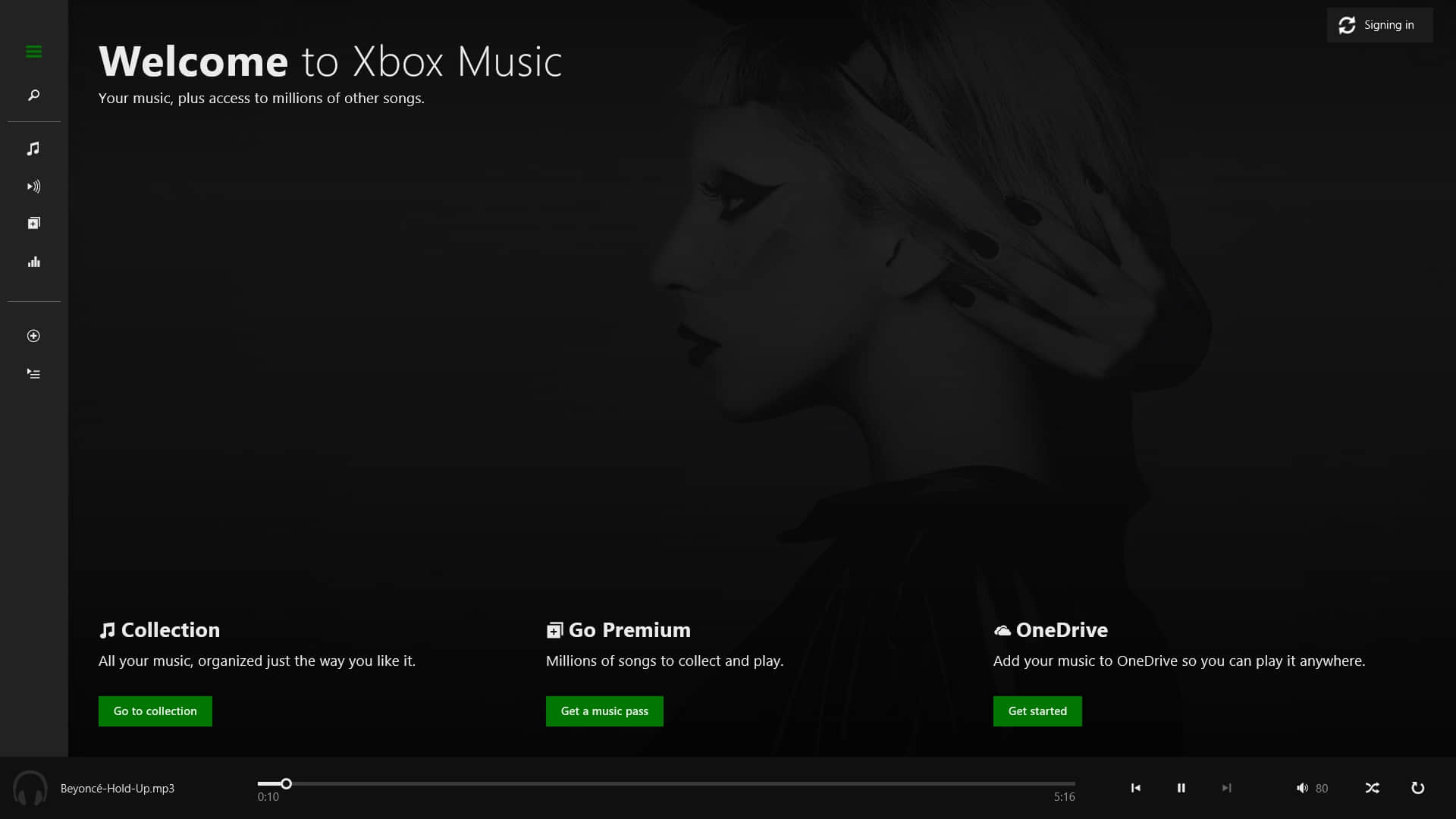
Por favor, ni siquiera tratar de copiar, escribir o descargar de nuevo algunas nuevas músicas u otros datos a la unidad de disco duro formateado/partición para evitar que las músicas formateadas se sobrescriben y desaparecen para siempre. Inicie Bitwar Data Recovery lo más pronto posible y siga este artículo para recuperar sus músicas favoritas de nuevo.
Le puede gustar descargar Bitwar Data Recovery ahora, simplemente pulse aquí: